3. HI GIO Auto Scale
Tổng quan
Tài liệu này hướng dẫn cách sử dụng chức năng Auto Scale trên HI GIO CLOUD.
Quy trình
Mạng cần có các địa chỉ IP từ Static IP Pool (dùng cho ứng dụng không sử dụng HI GIO Load Balancing).
Load Balancer Pool và Virtual Service (dùng cho ứng dụng có sử dụng HI GIO Load Balancing).
Cần có mẫu vApp của máy ảo (VM) để thực hiện mở rộng.
Bước 1: Đăng nhập vào HI GIO Portal > Applications > Scale Groups > NEW SCALE GROUP
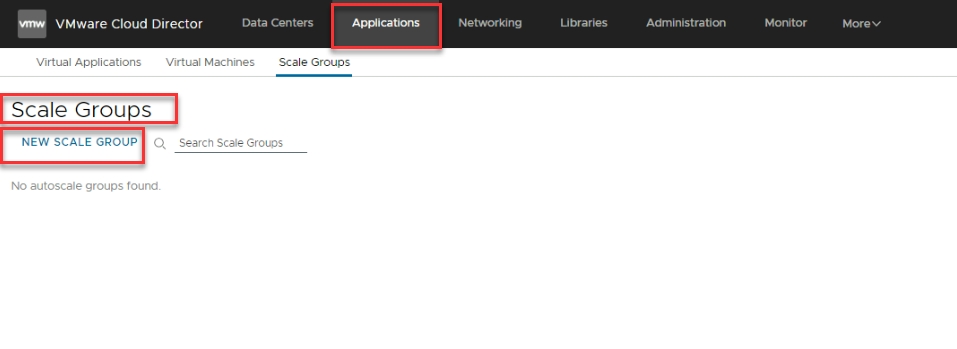
Bước 2: Trong phần General Settings:
Chọn người sở hữu của nhóm Scale Group.
Chọn Organisation VDC.
Nhập Group Name.
Nhập số lượng Min VMs.
Nhập số lượng Max VMs.
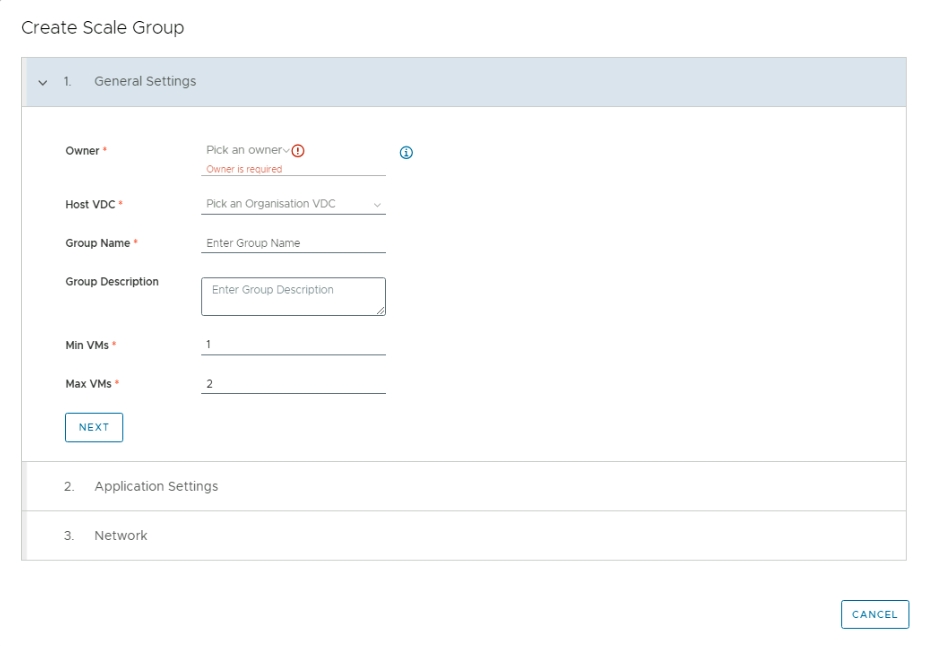
Bước 3: Trong phần Application Settings:
Chọn mẫu vApp template của ứng dụng đã chuẩn bị từ trước.
Chọn Storage Policy.
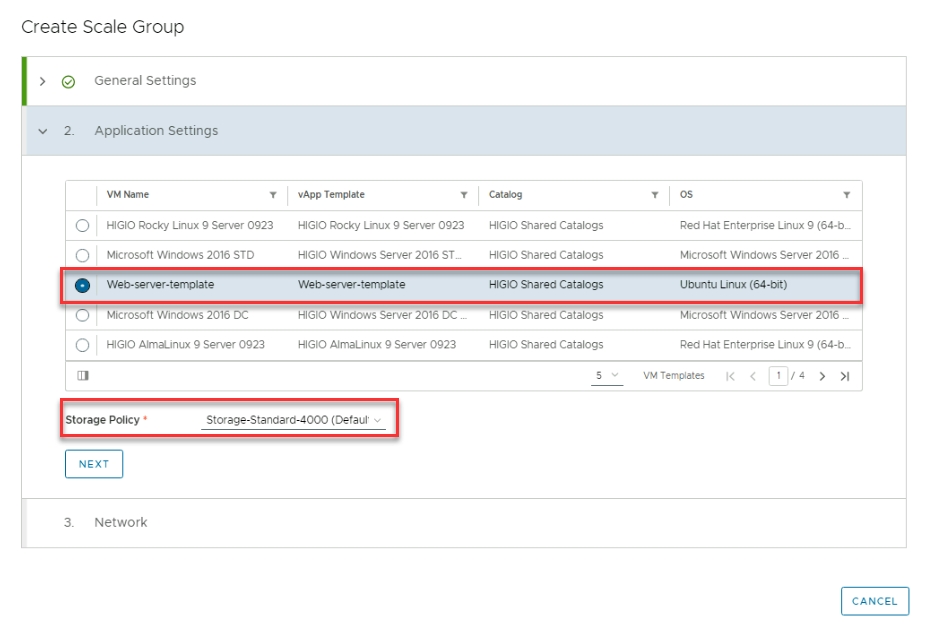
Bước 4: Trong phần Network Settings, chọn mạng cho nhóm mở rộng:
Nếu bạn tự quản lý Load Balancer hoặc không cần Load Balancer, chọn I have a fully set-up network:
Chọn Network.
Nhấn CREATE GROUP AND ADD RULES.
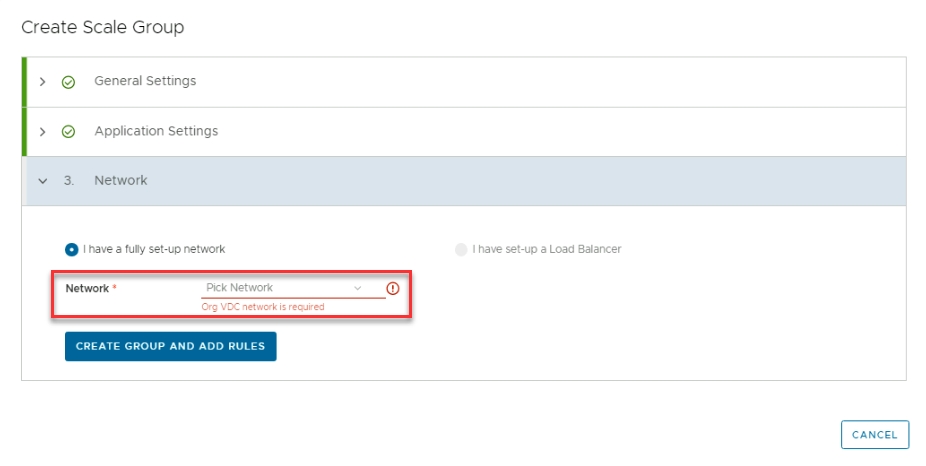
Nếu ứng dụng sử dụng HI GIO Load Balancing, chọn I have set-up a Load Balancer:
Nhập Network CIDR.
Chọn Edge Gateway.
Chọn Server Pool.
Nhấn CREATE GROUP AND ADD RULES.
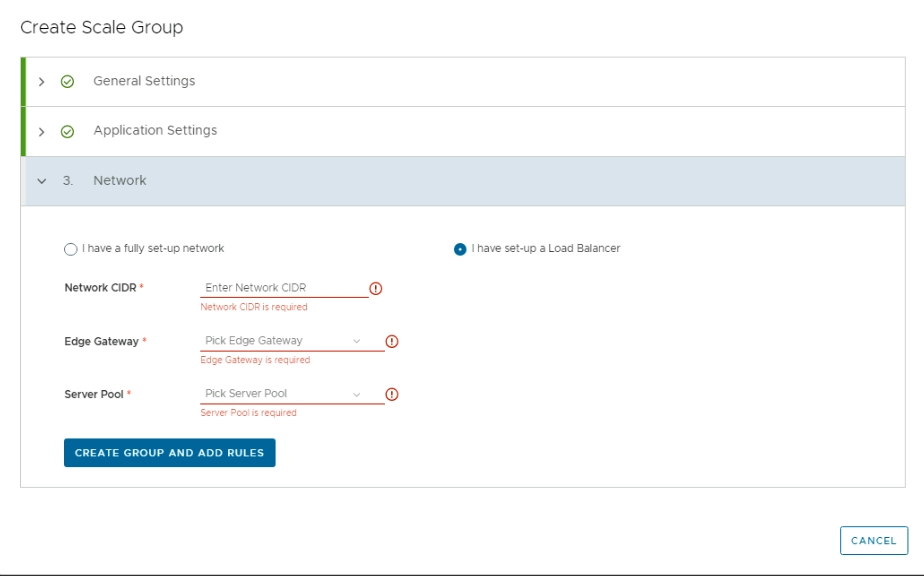
Bước 5: Thiết lập quy tắc tường lửa (Firewall Rules) dựa trên yêu cầu của ứng dụng.
Bước 1: Chọn Scale Group > Rules > ADD RULE.
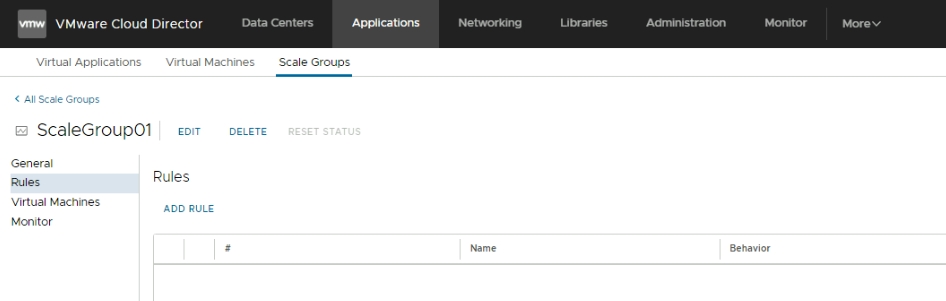
Bước 2: Trong tab General:
Name: Nhập tên quy tắc.
Number of VMs: Số lượng VMs sẽ mở rộng hoặc thu nhỏ
Behavior: Chọn cách thức nhóm mở rộng hoạt động khi quy tắc được kích hoạt:
Grow: Mở rộng (scale out).
Shink: Thu nhỏ (scale in).
Cool down: Nhập thời gian chờ (cooldown) tính bằng phút sau mỗi lần tự động scale trong nhóm.
Lưu ý: Các điều kiện không thể kích hoạt lần mở rộng khác cho đến khi hết thời gian chờ. Thời gian chờ sẽ được đặt lại khi bất kỳ quy tắc nào trong nhóm scale được kích hoạt.
Bước 3: Trong tab Conditions, thêm điều kiện kích hoạt quy tắc:
Avg. Utilization:
CPU usage.
memory usage.
Condition:
greater or equal to.
lower or equal to.
Amount: Nhập giá trị phần trăm (%).
Duration: Khoảng thời gian mà điều kiện phải được duy trì để kích hoạt quy tắc.
Lưu ý: Toán tử AND được sử dụng để nhóm các điều kiện trong một quy tắc
Sau khi một điều kiện được đáp ứng, có thể mất đến 5 phút để thực thi.
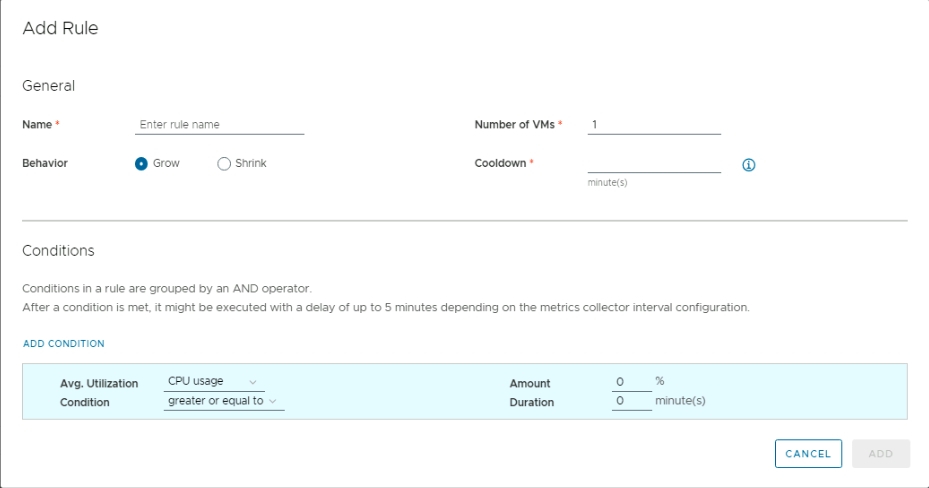
Reference document
Last updated

